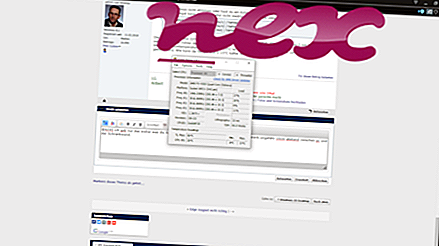Процес, відомий як SaltarSmart, належить до програмного забезпечення SaltarSmart від SaltarSmart.
Опис: SaltarSmartBHO.dll не є важливим для Windows і часто спричиняє проблеми. Файл SaltarSmartBHO.dll розташований у підпапці "C: \ Program Files (x86)" (загальним є C: \ Program Files (x86) \ SaltarSmart \ ). Відомі розміри файлів у Windows 10/8/7 / XP складають 249 632 байти (50% усіх випадків) або 149, 280 байт.
Цей файл .dll - це об’єкт помічника браузера (BHO), який автоматично запускається при кожному запуску веб-браузера. BHO не зупиняються особистими брандмауерами, оскільки їх брандмауер ідентифікує як частину самого браузера. BHO часто використовуються рекламним та шпигунським програмним забезпеченням. Ідентифікатори, що використовуються цим BHO, включають d99a4ec9-00bd-4fe4-85a5-4db018351265. У програми немає видимого вікна. Файл SaltarSmartBHO.dll - це файл, підписаний Verisign. Цей файл може контролювати веб-браузери. Файл засвідчений надійною компанією. SaltarSmartBHO.dll не є основним файлом Windows. Тому технічний рейтинг безпеки становить 34% небезпеки .
Видалення цього варіанту: Розробник Saltarsmart надає веб-сайт для допомоги та оновлень. Також є видалення (Панель управління ⇒ Видалення програми ⇒ SaltarSmart або SaltarSmart на mailto: підтримка ).Важливо: Ви повинні перевірити процес SaltarSmartBHO.dll на своєму ПК, щоб перевірити, чи є це загроза. Якщо SaltarSmart змінив пошукову систему та стартову сторінку вашого веб-переглядача, ви можете відновити налаштування свого браузера за замовчуванням наступним чином:
Скидання налаштувань браузера за замовчуванням для Internet-Explorer ▾- У Internet Explorer натисніть комбінацію клавіш Alt + X, щоб відкрити меню Інструменти .
- Клацніть Параметри Інтернету .
- Перейдіть на вкладку Додатково .
- Натисніть кнопку Скинути ...
- Увімкніть опцію Видалити особисті налаштування .
- Скопіюйте chrome: // settings / resetProfileSettings в адресний рядок браузера Chrome.
- Клацніть Скинути .
- Скопіюйте : підтримка в адресному рядку браузера Firefox.
- Клацніть Оновити Firefox .
Наступні програми також виявилися корисними для більш глибокого аналізу: Диспетчер завдань безпеки вивчає активний процес SaltarSmartBHO на вашому комп'ютері і чітко повідомляє, що він робить. Відомий інструмент захисту від зловмисного програмного забезпечення Malwarebytes повідомляє про те, що SaltarSmartBHO.dll на вашому комп’ютері відображає набридливу рекламу, сповільнюючи її. Цей тип небажаної рекламної програми деяким антивірусним програмним забезпеченням не вважається вірусом і тому не позначений для очищення.
Чистий та охайний комп'ютер - ключова вимога, щоб уникнути проблем з ПК. Це означає запустити сканування шкідливих програм, очистити жорсткий диск за допомогою 1 cleanmgr та 2 sfc / scannow, 3 видалення програм, які вам більше не потрібні, перевірка програм автоматичного запуску (з використанням 4 msconfig) та включення автоматичного оновлення Windows 5. Завжди пам'ятайте про періодичне резервне копіювання або принаймні для встановлення точок відновлення.
Якщо у вас виникає реальна проблема, спробуйте згадати останнє, що ви зробили, або останнє, що ви встановили до того, як проблема з’явилася вперше. Використовуйте команду 6 resmon, щоб визначити процеси, що викликають вашу проблему. Навіть для серйозних проблем, а не перевстановлення Windows, вам краще відремонтувати вашу установку або, для Windows 8 та новіших версій, виконати команду 7 DISM.exe / Online / Cleanup-image / Restorehealth. Це дозволяє відремонтувати операційну систему без втрати даних.
bandshelper.dll mswsock.dll hcdll2_42_win32.dll SaltarSmartBHO.dll eshelper2.exe lsa64install.exe kpdrv4xp.exe ifunbox.exe dota.exe chromeupdate.exe hashcheck.dll